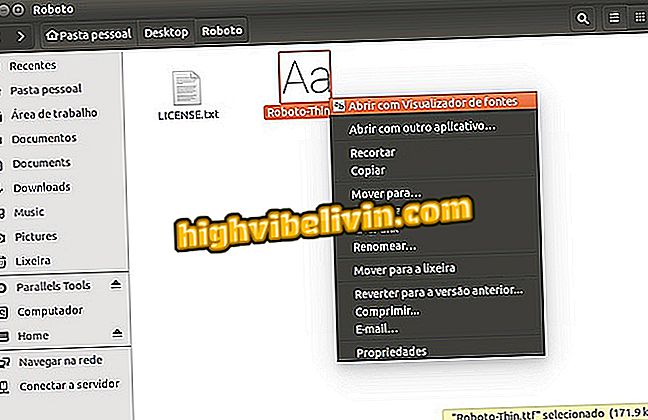Raspberry Pi: Se hur du byter användarnamn och lösenord
Det finns rapporter om olika skadliga program och virus som spridits från vårdslösheten hos Raspberry Pi-användare som insisterar på att inte ändra standard användarnamnet och lösenordet för Raspbian-systemet.
Rock64 kommer att konkurrera med Raspberry Pi med lägre pris och 4K
Med hjälp av standarduppgifterna "pi" och "hallon" slutar du att lämna ditt märke sårbart för brottslingar och inkräktare. I följande handledning kommer du att veta hur du ändrar denna systeminformation, kallad "Pi".

Raspberry Pi: Se hur du byter användarnamn och lösenord
Steg 1. Öppna inställningarna för Raspbian och avmarkera alternativet "Automatisk inloggning" i den första fliken.

Inaktivera Raspbian-inloggningen
Steg 2. Öppna Raspbian Terminal (eller något annat Linux-baserat operativsystem du använder);

Öppna Terminal
Steg 3. Ange snabbt: sudo passwd root . Du måste ange ett nytt lösenord för root-användaren. Var noga med att reproducera kommandona exakt. Om du är osäker, kolla på bilden. Starta om Raspbian;

Ange ett lösenord för root
Steg 4. Observera att du nu kan välja vilken användare som loggar in i systemet. Välj rot och ange lösenordet du skapade i steg 3;

Logga in som root för att kunna ändra användarens pi
Steg 5. Öppna nu Terminal igen. Använd kommandot usermod -m -d / home / novousuario -l novousuario pi . Du kan skapa det namn du vill istället för "ny användare".

Välj det användarnamn du vill ha
Steg 6. Nu kan du starta om hallon normalt. För att logga in, använd användarnamnet du skapade och det gamla standardlösenordet, "hallon".

Du kan nu använda den nya användaren för att logga in på Raspbian
Du kan också ändra standardlösenordet. För att ändra, skriv passwd i Terminal och välj önskat lösenord genom att upprepa proceduren i steg 3.
Är Mini Android PC bra? Lämna ett svar